Windows 7 및 Windows 8의 점프 목록 기능수퍼 바는 생산성을 크게 높여 주지만, 좋아하는 프로그램으로 자신 만의 커스텀 점프리스트를 만들거나 모든 프로그램을 하나의 아이콘으로 병합하려면 어떻게해야합니까? 이러한 상황에서 Jumplist Launcher 개발자에 따르면 문제가 발생했습니다.
점프리스트 실행기 Windows 용 무료 휴대용 도구로자주 사용하는 프로그램을 단일 점프 목록에 추가하여 쉽게 액세스 할 수 있습니다. 최대 60 개의 점프 목록 항목을 추가 할 수 있으며 자체 정의 그룹으로 쉽게 분류 할 수 있습니다. 작동 방식, zip 아카이브 추출, 프로그램 실행 (설치 필요 없음) 및 그룹, 파일 및 폴더 추가 시작 방법은 다음과 같습니다.
이 게시물은 7Stacks가 Windows 8도 지원함을 알리기 위해 업데이트되었습니다.이 기사는 2012 년 4 월 3 일에 업데이트되었습니다.

파일과 폴더를 목록에 추가하기 전에 Max Jumplist-Items의 수를 늘리고 저장을 클릭했는지 확인하십시오.
노트 : 최대 설정 Jumplist-Items는 전체 Windows 환경에 대해 전 세계적으로 가능한 항목 수를 변경합니다
두 가지를 사용하여 파일과 폴더를 추가 할 수 있습니다행동 양식. 첫 번째 방법을 사용하려면 파일 위치를 수동으로 선택하고 프로그램 또는 그룹 이름을 입력하고 아이콘을 선택한 다음 파일 추가를 클릭해야합니다. 두 번째 방법은 간단한 드래그 앤 드롭으로 훨씬 쉽습니다.
노트 : 첫 번째 방법은 나에게 매우 버그가 많았고 두 번째 방법은 가장 효과적이었습니다.
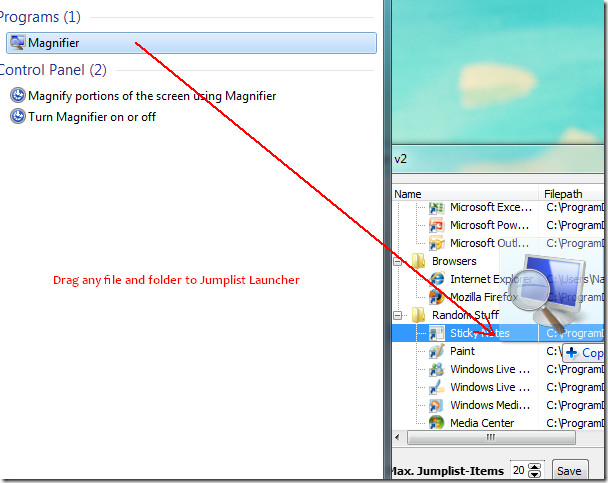
Windows 8을 사용하는 경우 소스를 열면됩니다.응용 프로그램의 실행 파일이 상주하는 위치를 찾은 다음 기본 인터페이스 위로 응용 프로그램 EXE 파일을 끕니다. 자주 사용하는 프로그램을 모두 추가했으면 점프 목록 작성을 클릭하십시오. 이제 슈퍼 바에서 점프리스트 런처를 마우스 오른쪽 버튼으로 클릭하고 '이 프로그램을 작업 표시 줄에 고정'을 클릭하십시오.
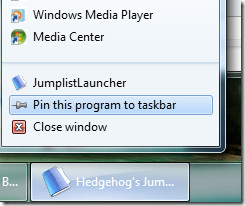
이제 Jumplist Launcher 프로그램을 닫을 수 있습니다. 이제 슈퍼 바에서 Pinned Jumplist Launcher를 마우스 오른쪽 버튼으로 클릭하면 점프 목록에서 좋아하는 모든 앱을 찾을 수 있습니다.
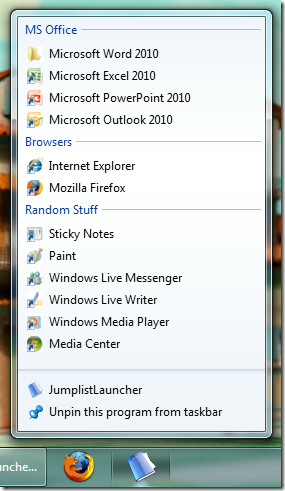
작동 방식에 대한 더 나은 아이디어를 얻으려면 아래 비디오를보십시오.
기능 세트는 다음과 같습니다.
- 레지스트리에 설치 및 쓰레기가 없음
- 최대 60 개의 프로그램 또는 파일로 점프리스트를 생성 한 다음 직접 시작할 수 있습니다
- 점프리스트 항목을 그룹화 할 수 있습니다
- 점프 목록을 만든 후 백그라운드에서 프로그램을 실행할 필요가 없습니다.
- 폴더를 복사하여 수퍼 바에 여러 Jumplist-Launcher-Icon (파일 / 프로그램이 다른)이 여러 개있을 수 있습니다
- Windows 탐색기에서 파일을 Jumplist-Launcher로 드래그 할 수 있습니다
- 항목의 아이콘과 이름을 사용자 정의 할 수 있습니다
점프리스트 실행기 다운로드
즐겨!













코멘트